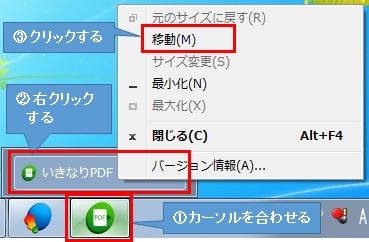FAQ スタートパネルで「変換」をクリックしても反応が無い 【いきなりPDFシリーズ】
- 回答
下記の該当する方の解決策をお試しください
2つの状況が考えられますので、該当する方の解決策をお試しください。
■タスクバーに「変換」のアイコンが表示されている場合
この場合、機能は起動しており、画面が隠れて見えなくなっていることが考えられます。
キーボードの矢印キーで製品画面を移動して、見える範囲に移動できるかどうか、お試しください。
手順は次の通りです。
【キーボードでの製品画面移動手順】
1.タスクバーにアイコンにカーソルを合わせ、すぐ上に表示されるプレビューの上で右クリックし、
表示されるメニューから「移動」をクリックします
2.キーボードの矢印キー(↓と←→)を使い、画面内に製品画面を移動します
■タスクバーに「変換」のアイコンがない場合
本製品のインストールやアップデートの失敗などにより、「変換」機能のみが起動しなくなっていることが考えられます。
もう1度「変換」機能をインストールし、動作をご確認ください。
手順は以下の通りです。
【Ver.4/Ver.3の場合】
インストールした製品を一度アンインストールし、改めてインストールし直してください。
【Ver.2の場合】
お持ちの製品に合わせ、以下をお試しください。
(1)CD-ROM版の場合 1.CD-ROMを開き、内容を表示させます
2.「InstallData」-「Setup」-「Prerequisites」-「ToData」の順にフォルダを開きます
3.「Installer.exe」をダブルクリックします 4.インストール完了後、パソコンを再起動し、「変換」機能の動作を確認します
(2)ダウンロード版の場合
1.ダウンロード後に解凍して作成される「IKIP2」フォルダを開き、内容を表示させます
2.「program」-「InstallData」-「Setup」-「Prerequisites」-「ToData」の 順にフォルダを開きます
3.「Installer.exe」をダブルクリックします
4.インストール完了後、パソコンを再起動し、「変換」機能の動作を確認します
管理番号:14159 / 作成日時:2018/10/03 03:20:00 PM
参考になりましたか?
上記のFAQで解決しなかった場合、下記よりお問い合わせください。